VLC Media Player 1.0 évek után elindul a fejlesztésben, teazonnal töltse le és indítsa el. „Huh! Úgy tűnik, hogy nincs semmi új ”, hirdeted. Pontosan erről szól ez a bejegyzés, bemutatva a VLC 1.0 nyolc új hasznos funkcióját, amelyeket gyenge szeme másként nem lát.
Azonnali szünet

Élő felvétel

Képkockánként lejátszás
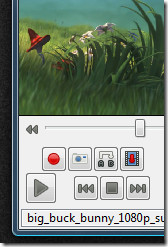
Tehát egy szuperhős filmet nézel a sajátoddalbarátok és egy hatalmas robbanás kialszik. Ahhoz, hogy ismét élvezhesse, most keretenként keresztezheti a keretről keretra történő lejátszási funkcióval. Ha engedélyezi a Speciális vezérlőelemeket a Nézet menüből, a Felvétel, a Pillanatkép és a Hurok gombokon kívül, a Keretenkénti lejátszás gombot találja. Ha egyszer rákattint, a videó átkerül a következő képkockaba, ismételt megnyomásával egy másik képkocka felé mozgatja, és így tovább.
VLC előtt 1.0, ha pillanatfelvételt kellene készítenie a videó bármely részéről, akkor a leggyorsabb módszer a pillanatkép gomb megnyomása a videó idején. Ha nem szerencsése van, akkor alternatív módszer a Szünet gomb megnyomására, amely néhány másodperc hiánya után valóban megállítja a videót. A képkockánkénti lejátszás sokkal könnyebbé teszi a pillanatfelvételhez hasonló feladatokat.
Testreszabható felület
Tehát nem tetszik a megjelenés, igaz? Nem probléma, most már testreszabhatja a felületet a saját stílusa és igényei szerint. Egyszerűen lépjen tovább a Nézet menübe, és nyomja meg az Interfész testreszabása gombot. Most menjen tovább, és válassza ki a kívánt gombokat, azt a helyet, ahol szeretné őket, és még sok minden mást. Vannak olyan előre konfigurált profilok, amelyeket érdemes kipróbálni.
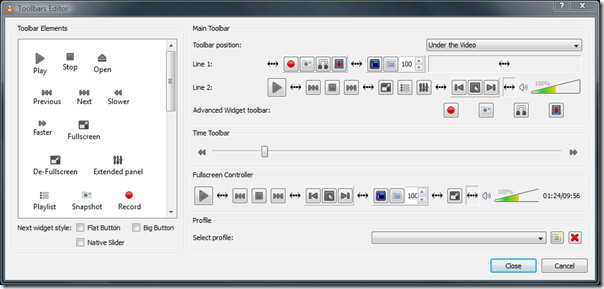
AirTunes streaming
Azok számára, akik nem tudják, mi az Airtunesstreaming, ez egy olyan funkció az Apple Airport Express számára, amely lehetővé teszi, hogy médiafájlokat játsszon otthoni sztereo hangszóróin. Eredetileg az iTunes-szal való együttműködésre fejlesztették ki, de most a VLC hivatalosan is hozzáadta az AirTunes streaming támogatását.
Ha megfelelő az Apple Airport Express rendszeretelepítve van, csak annyit kell tennie, hogy feltölti a kedvenc médiafájlját a VLC Media Playerre, menjen a lejátszási listához, kattintson a jobb gombbal a médiafájlra, és nyomja meg a Patak parancsot. Természetesen később meg kell változtatnia néhány alapbeállítást, de hibátlanul működik.
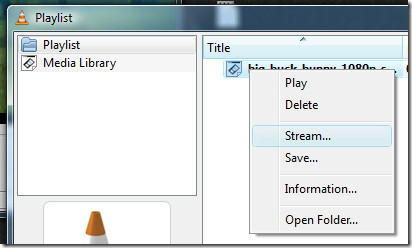
Teljes képernyős felület / Minimális nézet és jobb video skálázás
Akár van egy régi 17 hüvelykes monitor, akár a legújabbA 40 hüvelykes LCD, VLC médialejátszó most jobban méretezi a videóit teljes képernyős módban. Ne tévessze össze a teljes képernyős módot és a teljes képernyős felületet, az előbbi ugyanaz a teljes teljes képernyő, amikor duplán kattint a videóra, míg a későbbi az új funkció. A teljes képernyős felület és a Minimális nézet elérhetők a Nézet lapon, és önmagában is fontosak.
- Teljes képernyős felület akkor hasznos, ha teljes képernyõn kell megnéznie a videót, és ugyanakkor hozzáférni kell a menükhöz. (Gyorsbillentyű: Ctrl + H)
- Minimális nézet akkor hasznos, ha teljes képernyős módban szeretné megnézni a videót, és a tálcán lévő többi ablakon is. (Gyorsbillentyű: F11)
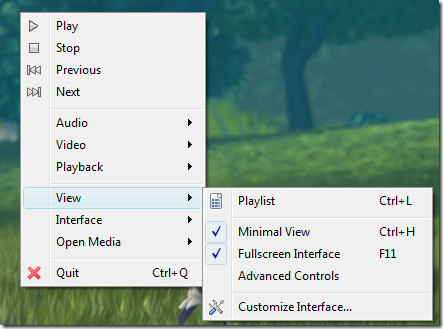
Finomabb sebességszabályozók
Emlékezz a régi jó időkre, amikor tudtadkönnyedén előre és hátra a filmet a VHS Player alkalmazásban. Ez a funkció a VLC legfrissebb kiadásában található meg, de egy teljesen új módon. Menj a Playback (Lejátszás) menübe, és mindenféle sebességszabályzót megtalál a gyorsabb / lassabb, az előre / hátra ugráshoz.
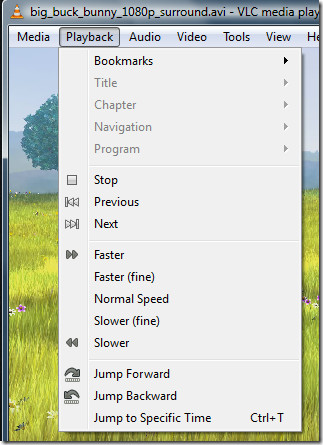
Új formátumok és új HD kodekek
Ha jó videolejátszót keres, akkor azzökkenőmentesen képes lejátszani a HD-DVD és a Blu-Ray filmeket, csak megtalálta. A VLC legújabb kiadása számos új HD kodeket, formátumot hoz létre, és némi fejlesztést kínál a különféle deszuxerek és kódolók számára. Most már lejátszhat Blu-ray és HD-DVD filmeket késés nélkül.
Jegyzet: Ha HD filmek lejátszása közben elmarad, akkor ellenőrizze, hogy a hardvere valóban támogatja-e azt, mielőtt a fejlesztőknek panaszkodik a VLC-ről.
Vegyes
A már említett funkciókon kívülfelül is két új lejátszási listát is támogat: a Windows Media Player Playlist (WPL) és a Zune Playlist (ZPL). Ez néhány alapvető fejlesztést hoz a feliratokban, és lehetővé teszi a lejátszási lista HTML formátumban történő exportálását. Egy másik fontos javítás történt a videó teljes képernyős módban történő futtatásakor. Mostantól nagyíthat, miközben megtartja a fekete szegélyeket. A változtatások teljes listájának megtekintéséhez olvassa el a változási naplót.
Még nem töltötte le a legújabb verziót? Még mindig megragadhatod.
Töltse le a VLC 1.0-t
Élvezd!













Hozzászólások